Как включить / отключить мультимедийные действия для функциональных клавиш
Функциональные клавиши на наших ноутбуках служат также как мультимедийные клавиши, которые позволяют нам приостанавливать / воспроизводить видео, отключать / включать динамики, управлять громкостью, регулировать яркость экрана, переключать переключатель Wi-Fi и проецировать изображение на экран. Если у вас есть ПК, скорее всего, на клавиатуре, с которой вы работаете, есть специальные клавиши для большинства этих функций. Функциональные клавиши, то есть клавиши F1-F12, просто выполняют свои функции по умолчанию без необходимости удерживать специальную клавишу Fn на клавиатуре. Ноутбуки – это совсем другая история, и если вы хотите отключить мультимедийную функцию для этих клавиш, в вашем BIOS есть простая настройка, которая должна отключить ее. В качестве альтернативы, если функциональные клавиши отказываются выполнять мультимедийные действия, с которыми они связаны, вам нужно посмотреть в BIOS вашей системы, чтобы разобраться в этом.
Вам нужно попасть в BIOS системы. Для этого вам придется несколько раз нажимать клавишу Esc или F2 на ноутбуке сразу после его включения. Клавиша, которую вам нужно удерживать, обычно отображается, когда ваша система загружается, но в лучшем случае она отображается в течение доли секунды, и вы можете ее пропустить. Чтобы избежать догадок, погуглите, какую клавишу нужно удерживать, чтобы загрузиться в BIOS. Для ноутбуков HP это клавиша Esc или клавиша F10 (в зависимости от модели), а для Dell – клавиша F2.
Внутри перейдите на вкладку System Configuration и найдите Action Keys Mode. Если клавиши включены, по умолчанию они будут работать как мультимедийные. Чтобы использовать их фактические функции, вам нужно будет удерживать клавишу Fn.
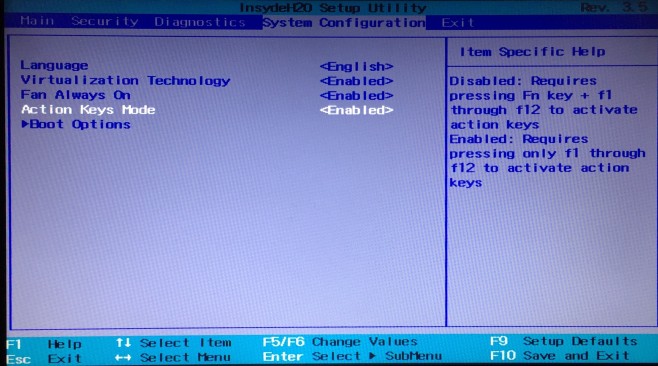
Программы для Windows, мобильные приложения, игры - ВСЁ БЕСПЛАТНО, в нашем закрытом телеграмм канале - Подписывайтесь:)
Отключение режима клавиш действий приведет к тому, что функциональные клавиши больше не смогут управлять громкостью, воспроизведением мультимедиа, яркостью и т. Д. На вашем экране. Просто отключите его и сохраните внесенные вами изменения.
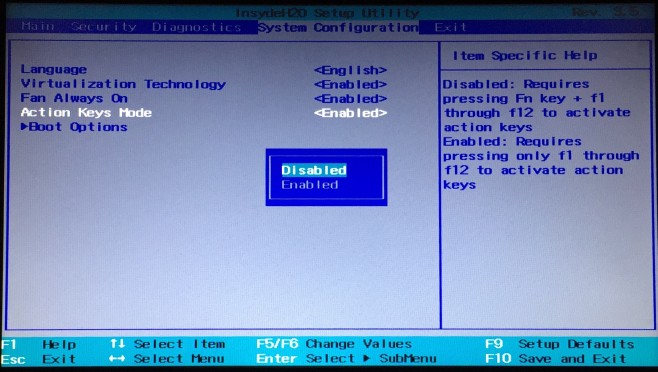
Загрузитесь на рабочий стол, как обычно, и функциональные клавиши будут делать то, для чего они предназначены, например, F1 откроет диалоговое окно справки для текущего приложения, F2 откроет новый документ в зависимости от того, какие другие специальные функциональные клавиши вы удерживаете вместе с ним. , и Alt + F4 закроет текущее приложение / документ. Вам больше не нужно удерживать клавишу Fn.
Некоторые ноутбуки позволяют включать / отключать эту функцию через Центр мобильности Windows. Ноутбуки, скорее всего, будут поставляться в комплекте с приложением от производителя, которое упрощает выполнение этой задачи без необходимости заходить в BIOS. Стоит попробовать, если вы нервничаете по поводу изменения чего-то в BIOS. Просто введите Win + X и найдите настройки функциональных клавиш в Центре мобильности Windows.
Программы для Windows, мобильные приложения, игры - ВСЁ БЕСПЛАТНО, в нашем закрытом телеграмм канале - Подписывайтесь:)




![Вкладка блокировки предотвращает случайное закрытие важных вкладок [Chrome]](https://myroad.club/wp-content/uploads/2021/08/lock-tab-unlocked.png)
